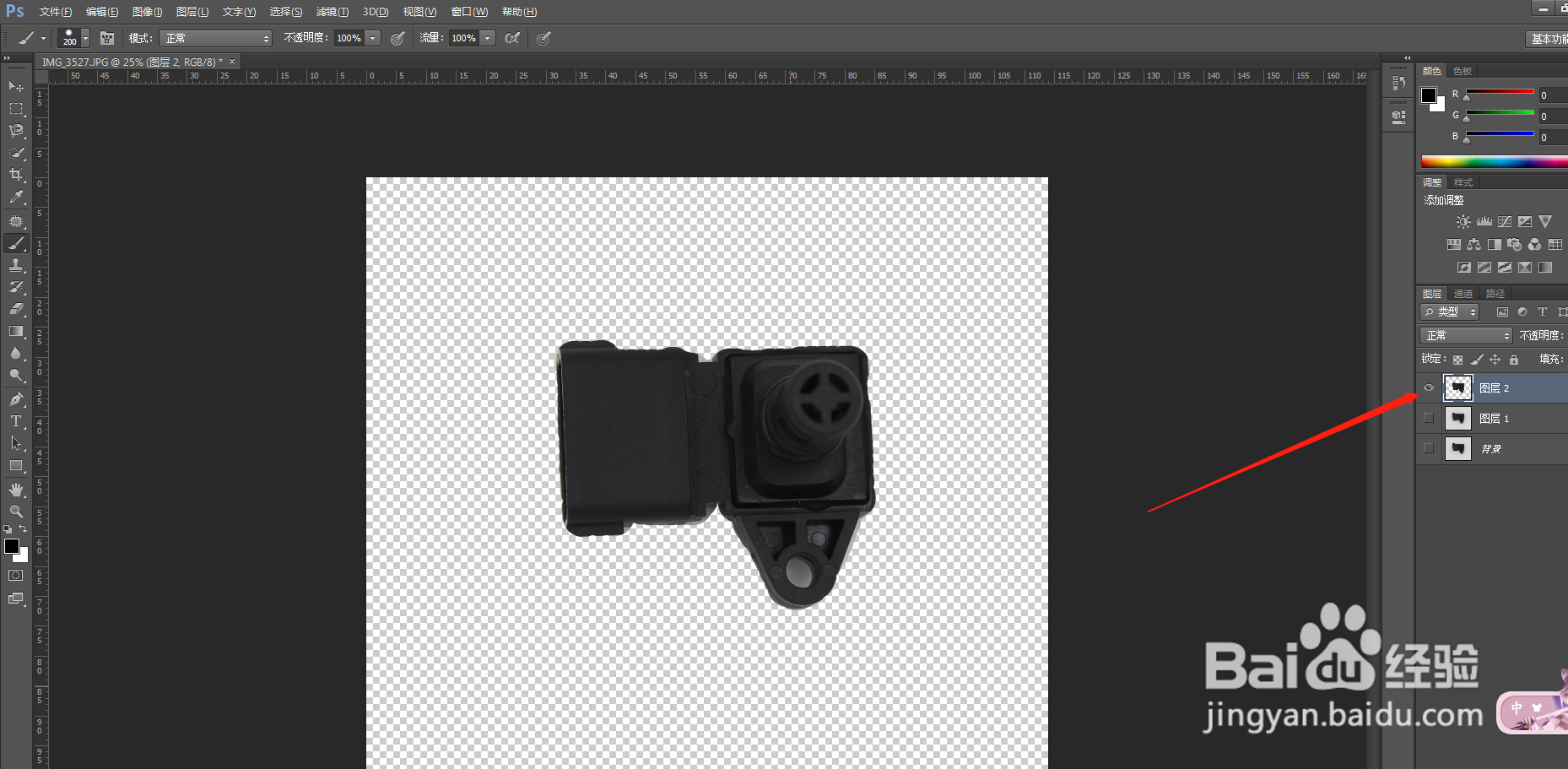1、打开我们需要抠图的图片,为了避免原图层损坏,复制一层

2、找到工具栏最下面倒数第二行的蒙版工具,或者是点击Q,快速进入蒙版。
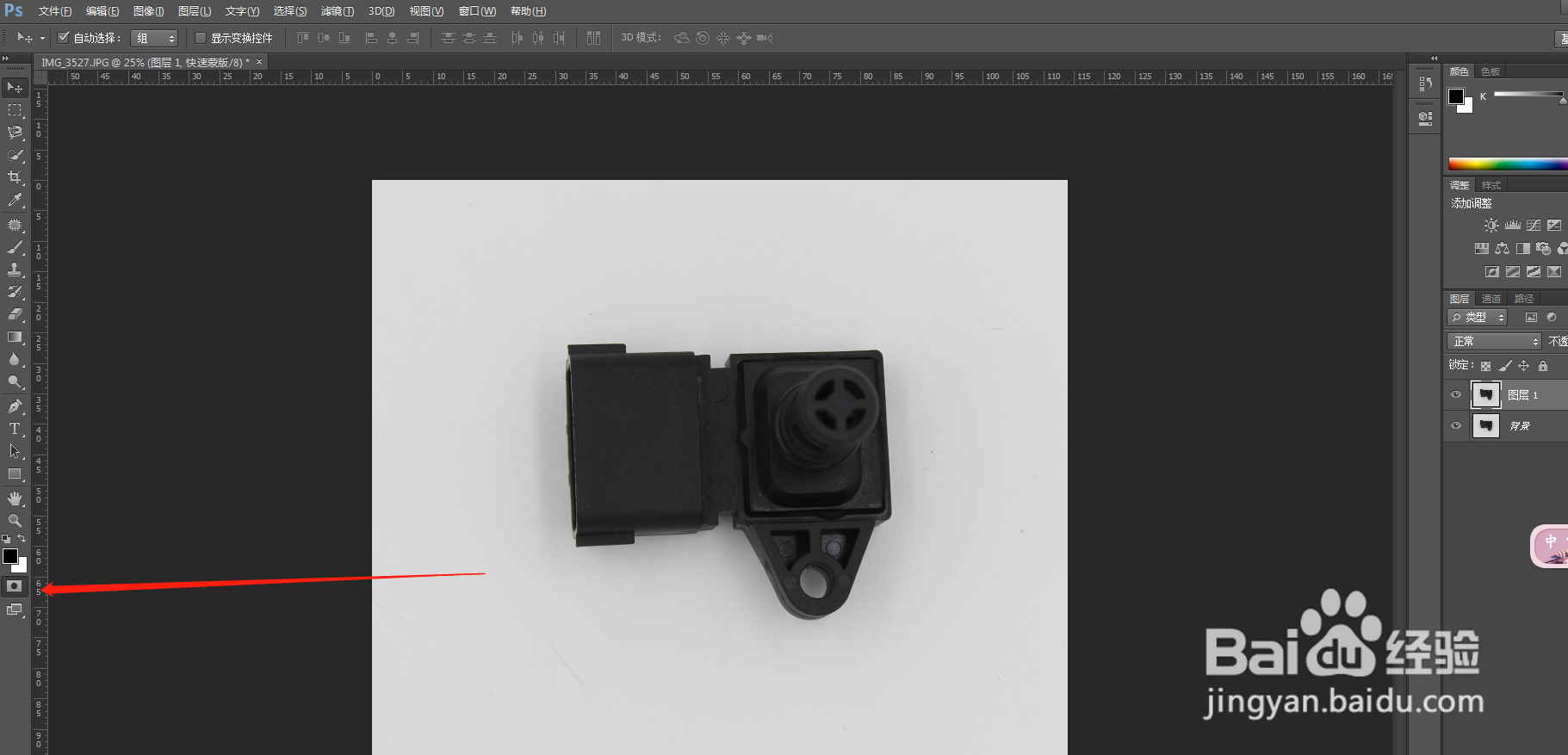
3、前景色设置为黑色,背景色设置为白色,如图:
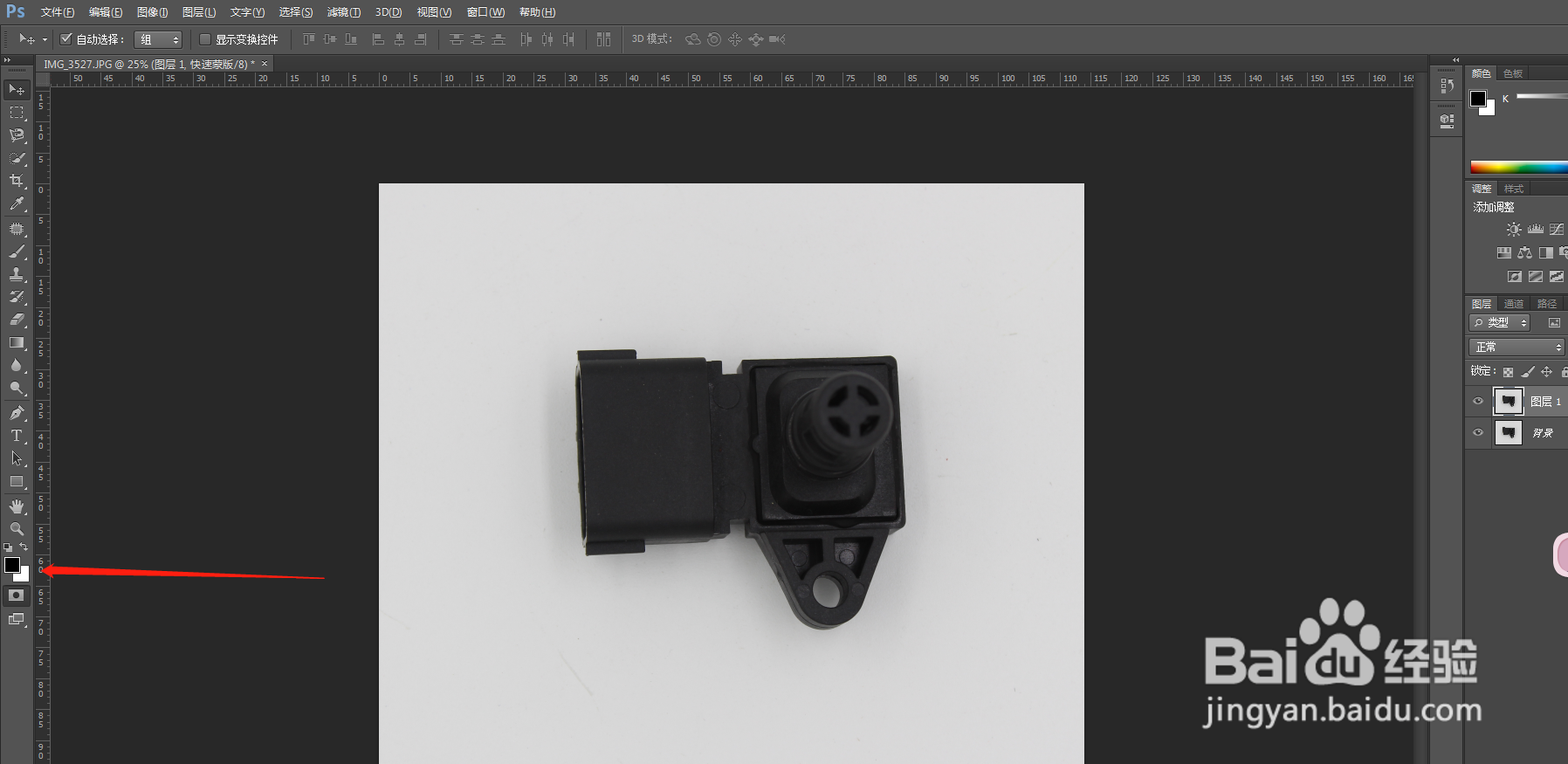
4、然后选择画笔工具,擦一下图片是红色的,如图:
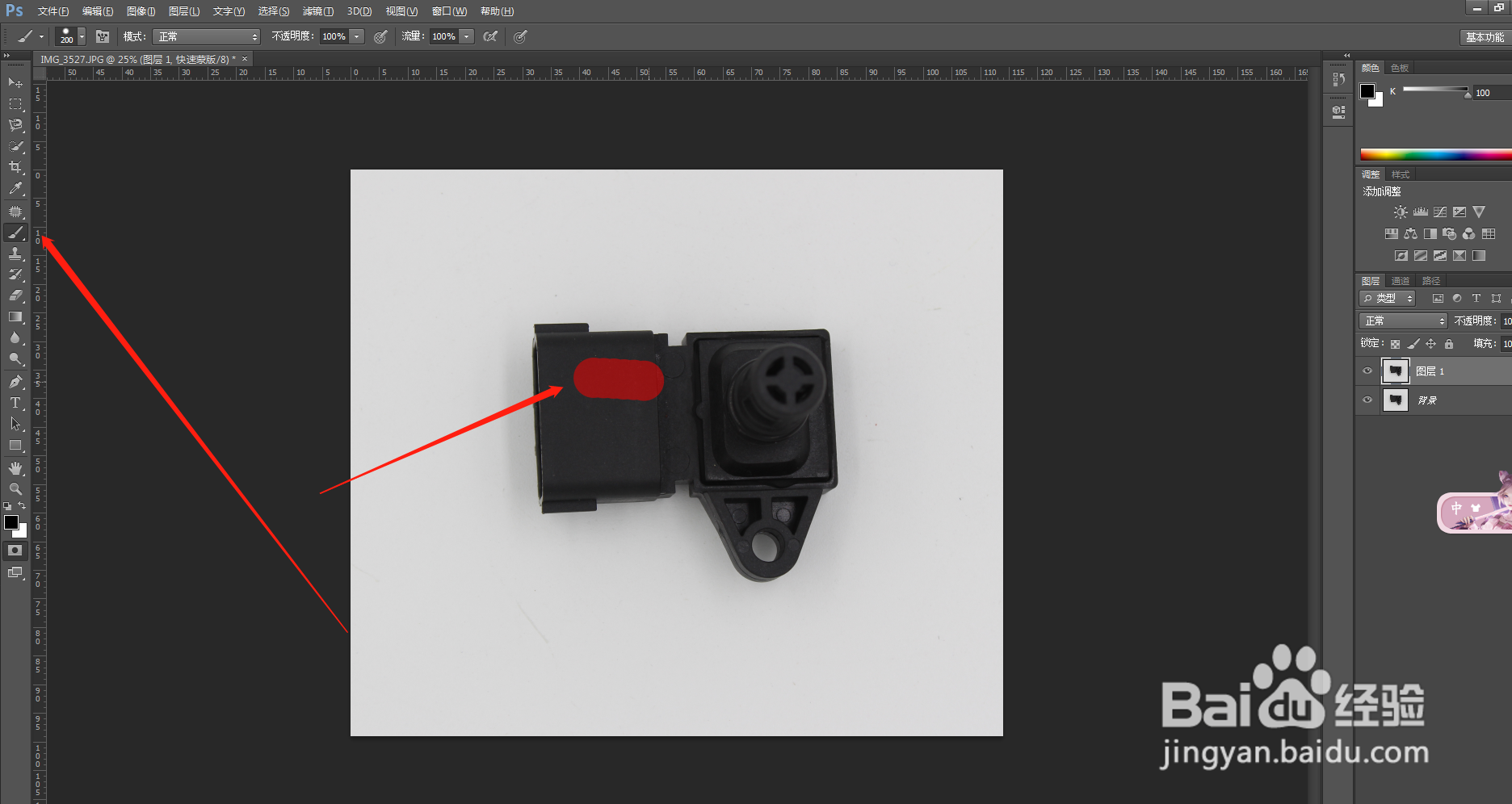
5、调整合适的画笔大小,在图片上涂抹,把想要抠图的地方全部都涂满,如图:
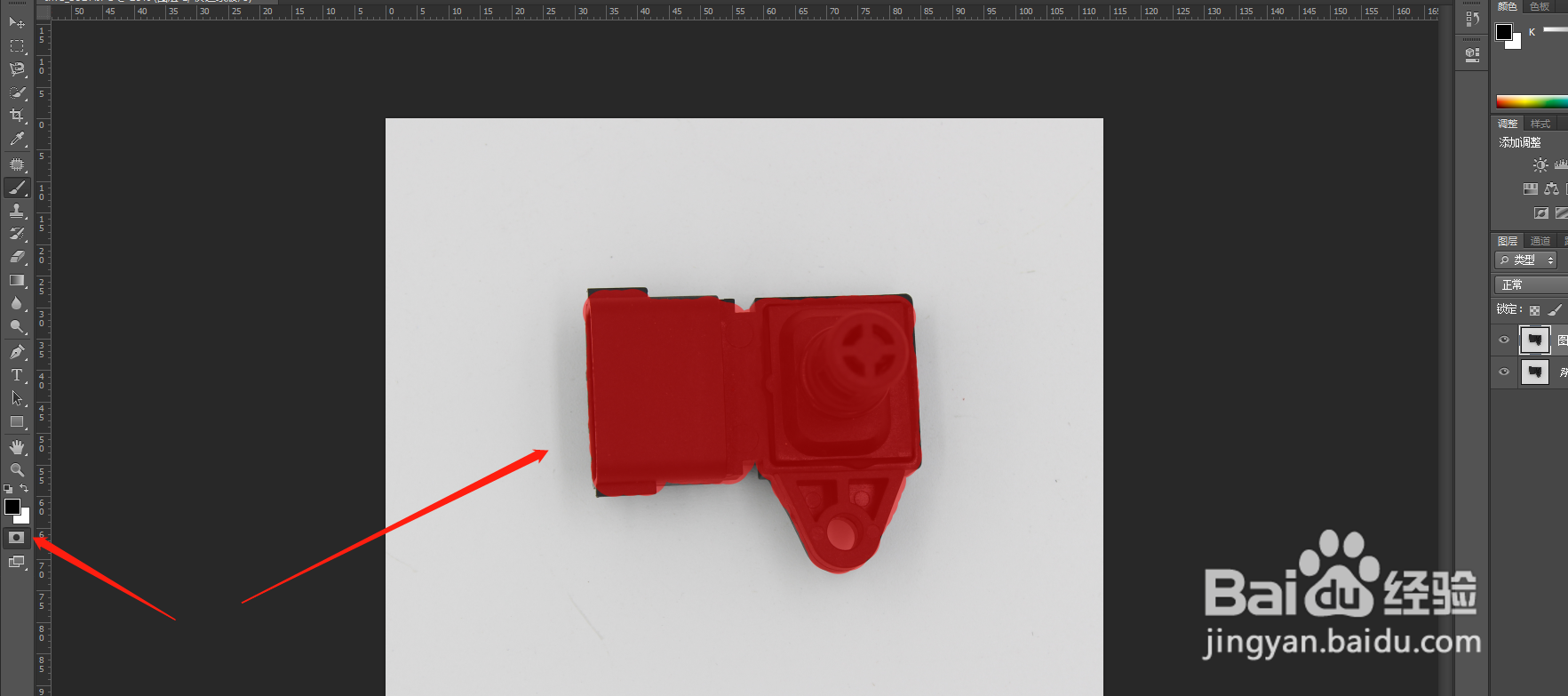
6、然后点一下【蒙版】,这个时候原来涂抹的红色全部都不见了,而是全部载入了选区,如图:
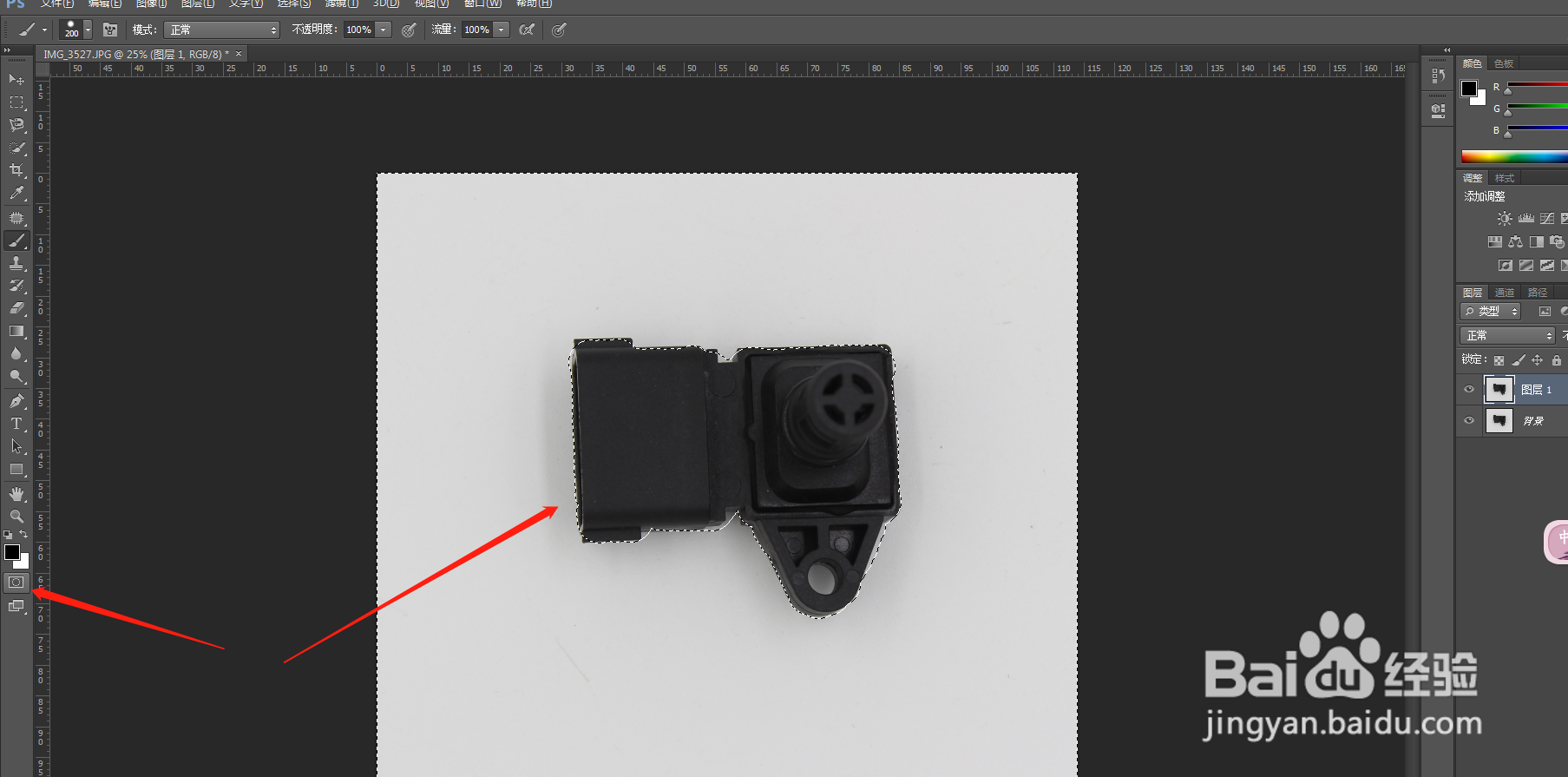
7、然后【反选Ctrl+Shift+I】,或者是【选择】-【反向】,如图:
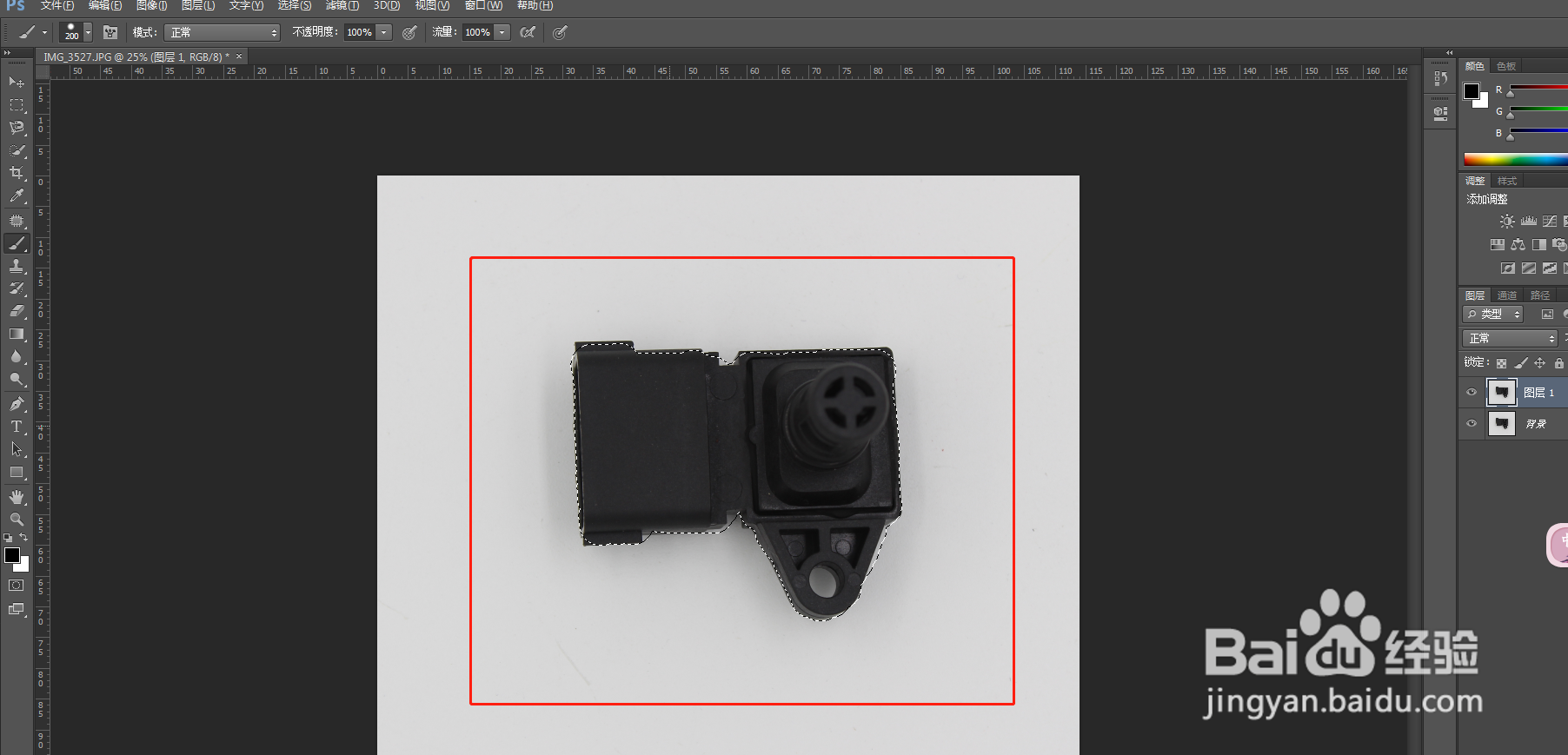
8、按快捷键 Ctrl+J 复制,图就扣好了
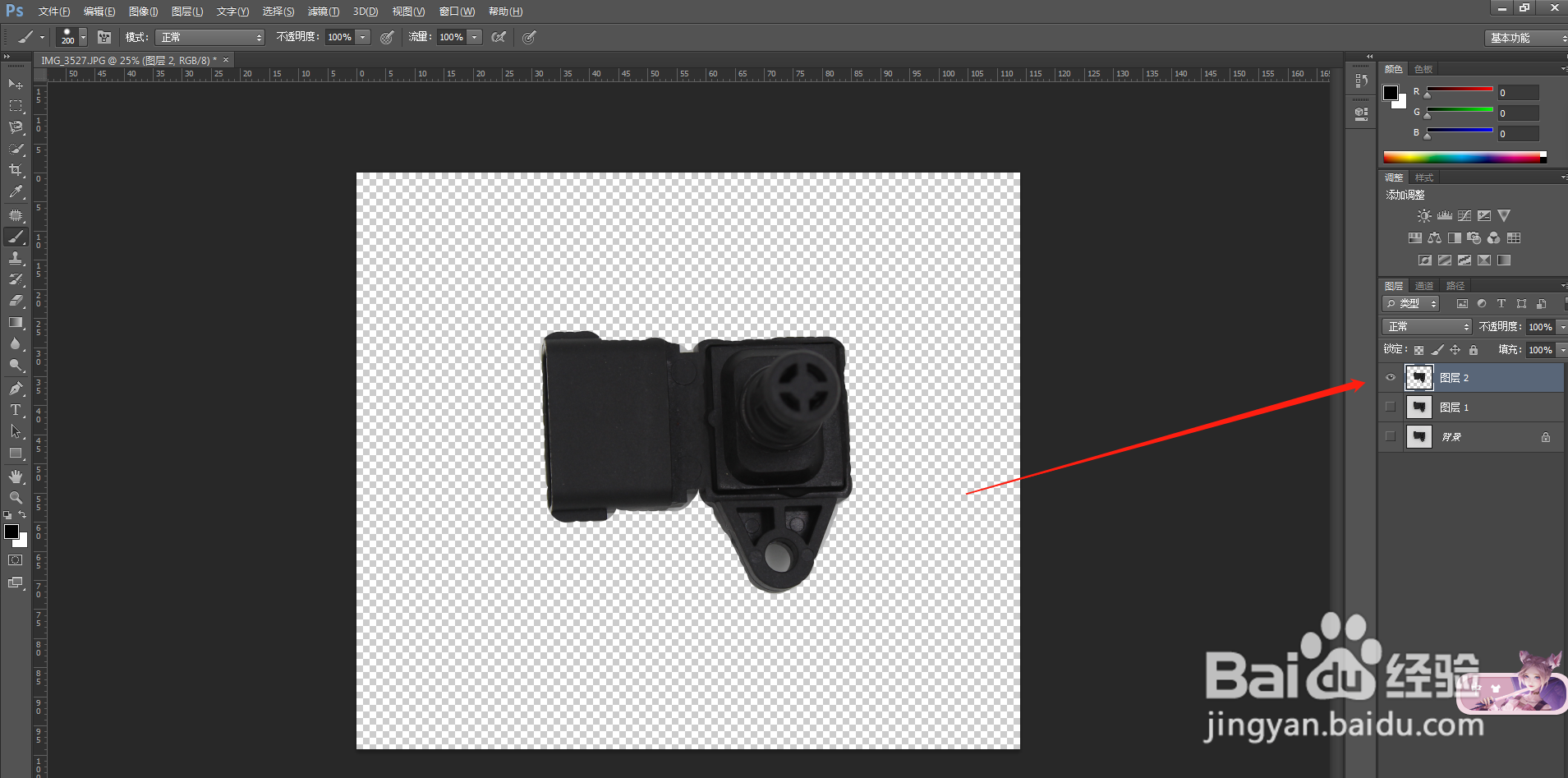
9、把下面两个图层隐藏一下,看看效果